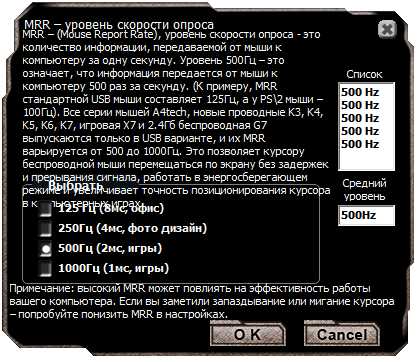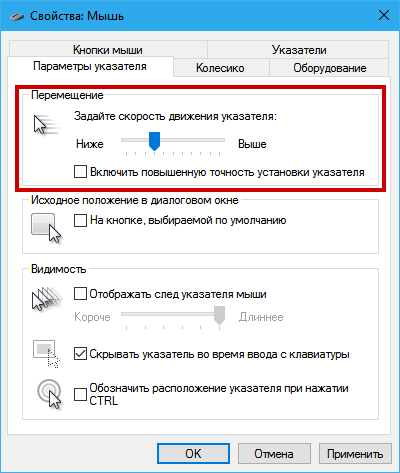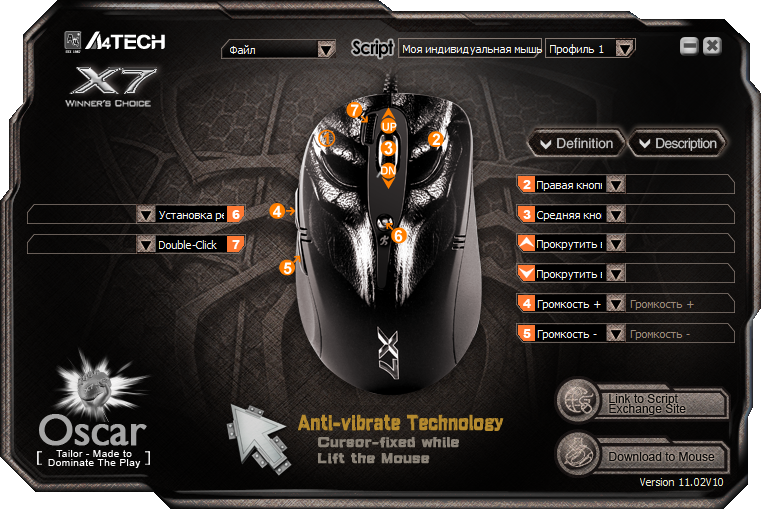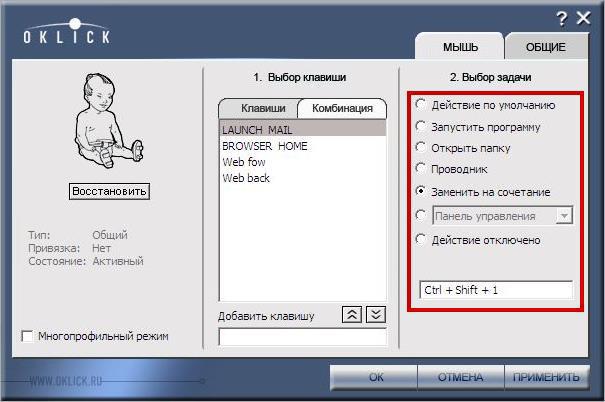Введение
Управление домашним компьютером происходит через клавиатуру и мышь. Особенно мышь. Никакие сенсорные экраны и поддержка голосовых команд не заменят удобную мышку, уютно лежащую в руке и позволяющую властвовать в играх и программах.
Дорогие мышки — выбор профессиональных геймеров, чей заработок напрямую зависит от виртуозности владения этим инструментом. А что насчет пользователей с ограниченным бюджетом? Меня тут спросили недавно:
Для любительских игровых баталий и комфортной работы в Photoshop и других программах подойдут мыши в ценовом диапазоне от 10 до 30 евро. Например, мне верой и правдой 6 лет служила универсальная мышь A4Tech XL-760H, купленная в магазине возле института, где я учился, за 1500 рублей. До сих пор живая, но корпус протерся. Не реклама, потому что модель давно снята с производства и её не найти в магазинах. Для игр и работы такая мышь — золотая середина. К счастью, подобных мышек много.
Чем плохи дешёвые грызуны
Посредственные мышки не улучшают качество жизни. Это как с наушниками: на дешевых можно послушать музыку, но без удовольствия. Если вы часто не попадаете по нужным кнопкам в программах и в играх трудно целиться, нужно задуматься о смене мыши.
Вредный совет: хотите устроить себе персональный апокалипсис? Купите дешёвую мышь. Желательно беспроводную с Алиэкспресса.
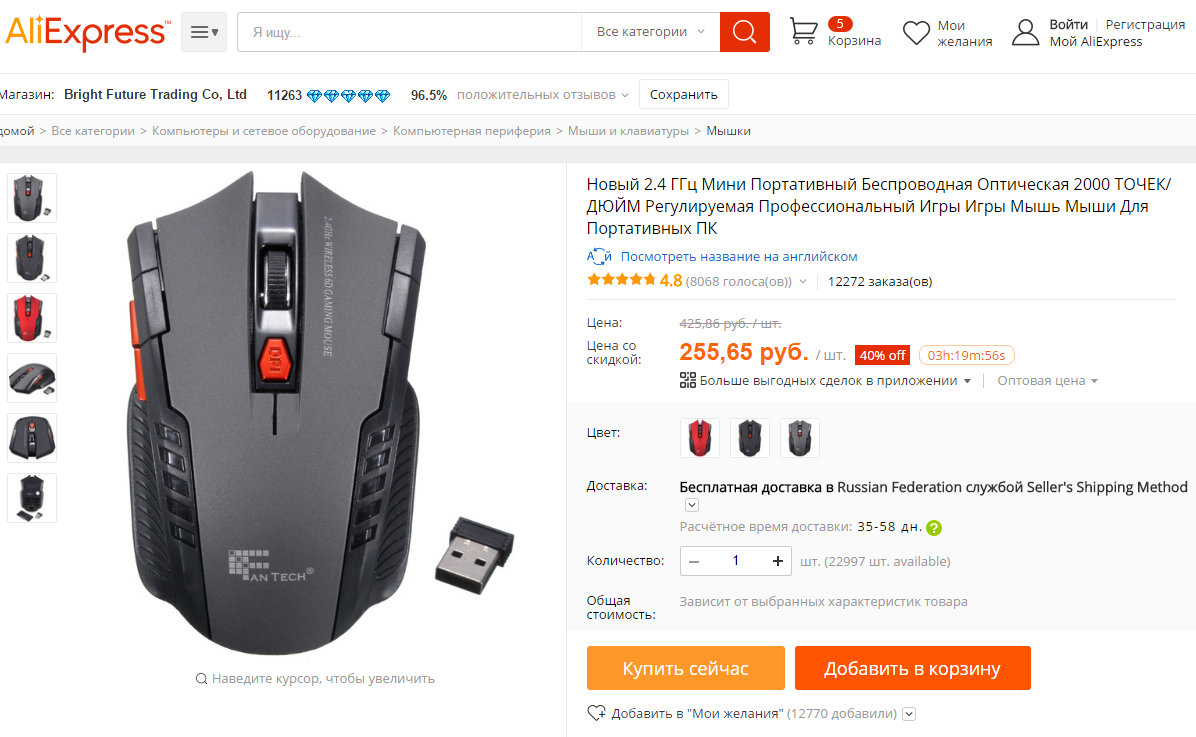
Мыши с недорогими сенсорами — это всегда компромисс. Они могут не работать на удобном для вас коврике, вести себя неадекватно при резких движениях запястья (срыв сенсора), а самое главное — срок службы кнопок и колеса, скорее всего, составит меньше года.
Срыв сенсора. Это частая проблема мышей низшего и среднего ценовых диапазонов. Проявляется в виде замирания курсора во время резких движений мыши. Иногда можно компенсировать подходящим ковриком, но иногда причиной могут служить ограничения сенсора. Недорогие мыши чаще подвержены этой раздражающей проблеме.
Как мышка может облегчить работу
Хорошая мышь экономит время и снижает нагрузку на руки. Можно перенести самые частые действия на дополнительные кнопки мыши и упростить себе работу. Проще нажать пальцем одну кнопку, чем жать сочетания клавиш клавиатуры.
- Выделение текста в Microsoft Word. Вы не поверите, насколько легче выделять текст мышкой, когда у неё точный сенсор! Не нужно прицеливаться, делая микродвижения в стороны, чтобы попасть курсором в начало нужного слова. Просто попадаете в нужное место текста с первого раза.
- За счёт дополнительных кнопок облегчается работа в программах. Например, мне проще делать ретушь фотографий в Photoshop, изменяя размер кисти и регулируя чувствительность мыши кнопками грызуна. Продвинутым пользователям нравится назначать Ctrl и Alt на дополнительные кнопки мыши, упрощая работу в редакторах звука и видео.
- Очень удобно регулировать громкость звука, легким движением пальца нажимая боковые кнопки мышки.
Смогут ли дешёвые грызуны, что лежат на столах в школах и офисах, упросить вашу работу таким образом? Сомневаюсь.
Не понимаю, почему считается, что офисные мыши должны быть дешевыми и максимально простыми — наоборот, чем проще управлять курсором на экране, тем лучше спорится работа.
С качественной мышкой действительно легче играть как в CS: GO и Лигу Легенд, так и работать с текстами и графикой.
Как найти (опознать) хорошую мышку
Ассортимент компьютерных грызунов меняется каждый месяц. Чтобы разобраться, какие сейчас «самые-самые», можно отфильтровать список мышек в вашем любимом интернет-магазине. Отличаются компьютерные мышки не только внешним видом, но и способом подключения, сенсором и количеством кнопок — на это стоит смотреть в первую очередь.
Подбором параметров можно сузить круг поиска, избежав неподходящие модели. Однако перед покупкой обязательно посмотрите обзоры и отзывы.
Свойство №1. Внешний вид, эргономика
Удобство — очень субъективное качество. Лучший выход — придти в магазин и пощупать. Если заказываете в интернет-магазине, смотрите фотографии, на которых видно, как кладут на нее руку.
Если вы правша, возможно, вам лучше подойдут несимметричные модели — на мой взгляд, при работе с ними рука не так напряжена. Удобные симметричные модели тоже существуют, но подобрать сложнее. А левшам так и вовсе не везет.
Также смотрите на расположение дополнительных кнопок, если они есть. На мой взгляд, удобно, когда они расположены под большим пальцем как у Logitech G500 на фотографии выше.
Свойство №2. Проводная или нет?
Кратко: среди недорогих — проводные лучше.
Подробно: у мышей, общающихся с компьютером по беспроводной связи, две проблемы: им требуется зарядка и может иметься большое время отклика. При наличии хороших батареек первую проблему можно решить, но отклик беспроводных грызунов снизить нельзя, если это не предусмотрено инженерами, создавшими устройство.
Отклик мыши — это время, которое проходит между движением руки и стрелки на экране. Кнопок это тоже касается.
В Интернете можно найти маркетинговые заявления о том, что хорошая игровая мышь должна иметь время отклика в 1 миллисекунду и ни слова о том, при каком отклике ощущается дискомфорт. На самом деле заявленный отклик может оказаться маркетинговой «завлекалочкой». Практичнее обращать внимание на частоту опроса мышки компьютером.
Все подключенные через разъём USB устройства принимают и отправляют данные, как правило, 125 раз в секунду. В одной секунде тысяча миллисекунд, поэтому 1000/125 = 8. Мы получаем, что после нажатия кнопки мыши, если опрос софтом проводится 125 раз в секунду, мы получим отклик в восемь миллисекунд. Это стандартная частота опроса и стандартный отклик большинства недорогих проводных мышей и многих беспроводных, даже дорогих.
Здесь можно было бы углубиться в связь частоты кадров в играх и реакцию на движения мышью, но я этого не стану делать, потому что и так понятно: чем быстрее отклик, тем лучше для пользователя.
К счастью, с игровыми мышками в комплекте идёт софт, «разгоняющий» USB-порт. Например, у моей старой мыши можно поставить заветные 1000 Гц.
На мой взгляд, 1000 Гц — излишество, потому что при этом программа ускорения опроса мыши начинает нагружать процессор компьютера, из-за чего игры начнут тормозить. 500 Гц для меня достаточно для того, чтобы возникло ощущение, что курсор реагирует мгновенно на действия вашей.
Побочный положительный эффект от высокой частоты опроса — снижение вероятности срыва сенсора. Так как сенсор будет чаще «фотографировать» поверхность стола, то он более точно определит момент и направление сдвига мыши при резком рывке. Правда, и тут не обошлось без ложки дегтя: иногда ставят сенсор, который не рассчитан на высокую частоту опроса. Я не хочу, чтобы на меня подали в суд производители, поэтому модели не скажу, а просто намекну: такое бывает и с именитыми брендами. Обязательно смотрите обзоры.
А что не так с беспроводными мышами? Между USB-портом и сенсором мышки находятся ещё и передатчик с приёмником, которым нужно время для обработки и передачи сигнала. Мой опыт говорит о том, что если производителем не заявлено, что вот у этой конкретной модели мыши можно выставить частоту опроса в столько-то герц, можно считать, что там отклик — 8 мс. Скорее всего, беспроводная мышь с высокой частотой опроса обойдется вам минимум в 70 евро.
Свойство №3. Сенсор мыши
Кратко: смотрите на DPI сенсора мыши. Нужно от 1600 и выше. Если указывают больше 5000 — скорее всего, маркетинговое лукавство.
Датчик, что скрыт прозрачным пластиком в основании мыши, работает по принципу видеокамеры, снимая поверхность стола. Микропроцессор, встроенный в мышь, сравнивает ближайшие снимки в поисках знакомых ориентиров и сообщает компьютеру, в какую сторону движется мышь. Качество снимков — один из важных свойств компьютерных грызунов.
Несмотря на то, что работа мышки сильно зависит от процессора внутри, частоты опроса сенсора, различных алгоритмов подавления шума и формы линз, обычно обсуждают только DPI сенсора.
У сенсора может быть светодиодная или лазерная подсветка. Раньше имело смысл выбирать лазерные мышки, так как благодаря свойствам лазерного излучения сенсору чётче видна поверхность стола и поэтому мышка точнее реагировала на движения. После 2015 года появились хорошие сенсоры со светодиодной подсветкой, поэтому морщиться при виде мыши с оптической LED подсветкой и высокой ценой не нужно — возможно, там первоклассный сенсор.
Для того, чтобы указать, насколько хорош сенсор, производитель указывает его DPI. Это типично маркетинговая уловка, но как признак неплохой мыши работает.
Первое, что ощущается при подключении мыши с высоким DPI после «обычной» на 400-800 DPI — курсор быстро бегает по экрану даже при небольших движениях. Поэтому нужно программно снижать чувствительность, заодно снимая галку с «Включить повышенную точность установки указателя»:
После настройки скорости движения указателя вы почувствуете, что курсор двигается плавно и точно. В играх, кстати, тоже нужно снижать чувствительность.
Нужно ли обращать внимание на DPI? Да, потому что если производитель указал DPI меньше 1600, значит — сенсор там совсем плох.
Следует знать, что указание большого DPI не гарантирует легкость прицеливания, если не соблюдены дополнительные условия. Точность зависит от сенсора и микропроцессора в мышке, а также от частоты опроса микропроцессором сенсора. При этом повышение DPI повышает требования к остальным «участникам процесса», потому что чем выше DPI, тем меньший участок стола видит мышь. Если резко сдвинуть мышь в сторону, а сенсор делает снимки с небольшой частотой, на сравниваемых снимках участков стола не будет одинаковых участков — как следствие, мышь просто не поймет, в какую сторону нужно двигать курсор. В итоге прицел упирается в пол/небо и портится удовольствие от игры.
На рынке существует ряд зарекомендовавших себя сенсоров. Не буду их перечислять, потому что не могу регулярно следить за новинками — будет несправедливо, если появившийся новичок, уделывающий прошлое поколение, не будет упомянут. Поэтому, если на первом месте у вас точность мыши без каких-либо ограничений по бюджету — гуглите «лучшие сенсоры для мышей (текущий год)». В противном случае ориентируйтесь на заявленные DPI и отзывы. Лично мне достаточно 3600, но у вас могут быть другие «аппетиты».
Свойство №4. Работа дополнительных кнопок
У хорошей мышки должны настраиваться доп. кнопки!
Засада от многих производителей мышек, делающая дополнительные кнопки мыши в работе бесполезными: невозможность их переназначения на кнопки клавиатуры или другие функции вроде регулировки громкости или повторного нажатия.
Обычно на кнопки мыши во внутриигровых настройках можно назначить стандартные игровые функции вроде перезарядки оружия. А что, если вы хотите регулировать громкость или делать тройной выстрел? Или хотите назначить сочетание клавиш, чтобы в Photoshop регулировать размер кисти? Мыши, претендующие на звание «игровой», обязаны поддерживать тонкую настройку (программирование) кнопок.
Например, программа Oscar Editor для мышей A4tech серии X7 шикарна: со всеми кнопками мыши можно делать что угодно. Например, у меня одна из дополнительных кнопок настроена для быстрого повторного нажатия левой кнопки, что помогает в шутерах, где оружие стреляет одиночными — достаточно просто удерживать кнопку и корректировать отдачу. Жене тоже нравится эта функция, так как она позволяет в фермах и подобиях градостроительных симуляторов собирать ресурсы размашистым движением стрелки над всеми постройками вместо утомительного кликанья. Это экономит время.
А вот для якобы игровой мыши Oklick 705G с шестью дополнительными кнопками официальной программы настройки нет, приходится пользоваться от схожей модели Oklick 710 L. Настраиваются только четыре кнопки и то убого: список возможных действий сильно ограничен и конфликтует с играми, сворачивая их.
Если вам приглянулась мышь, идите на сайт производителя на страничку модели и смотрите возможности софта для настройки кнопок.
Отдельно хочу упомянуть софт от Logitech. У компании достаточно эргономичных мышей (есть поистине легендарные модели), но актуальный софт под названием Logitech G HUB — ребят, это такая жесть! Более неудобного, нелогичного интерфейса я не видел ни у одного производителя мышей. Но самое печальное: эта программа ограничивает возможности мышей по сравнению с предыдущей софтиной, уже не поддерживаемой — Logitech Gaming Software. Самый яркий пример: мышь Logitech G502X нельзя запрограммировать так, чтобы макросы работали без запущенного G HUB. А через LGS — можно.
Ах да, ещё на многих мышах есть кнопка смены DPI. Если её нельзя настроить, то, скорее всего, она окажется бесполезной. Например, на китайских безымянных мышах чувствительность переключается между слишком медленной и безумно быстрой. Это сводит всю полезность кнопки смены DPI к нулю.
Несколько хороших грызунов
Изначально здесь был список, актуальный на 2016 год. В 2023-м я переписал главу, оставив две модели, которыми пользуюсь сам.
A4Tech Bloody J90s

Симметричная мышь со множеством кнопок (обратите внимание, как они расположены). Думаю, это неплохой выбор для левшей, которые хотят под большим пальцем руки дополнительные клавиши, а также для любителей большого количества кнопок. Сенсор, на мой взгляд, нормальный, мышь уверенно себя чувствует и на тканевом коврике, и на глянцевом покрытии стола.
Софт для настройки — функциональный. Можно перепрограммировать (в том числе задать макрос) любую кнопку.
Недостатка два: недолговечное колесико мыши (у меня отказало на 13-м месяце использования, починил перепайкой) и неудобством расположения боковых клавиш под безымянным пальцем (мизинцем в зависимости от хвата).
Logitech G502 X

Эта мышь — улучшенная версия легендарной модели G502, которая, пускай и не обладает выдающимися характеристиками, но до сих пор популярна. Несмотря на то, что срок между выходом моделей немаленький (G502 вышла аж в 2014 году, а G502 X — в 2022-м.), в новой изменений не очень много, причем внесены неоднозначные: дешёвый пластиковый шнур, громкие кнопки и туго нажимающееся колесико могут огорчить тех кто ожидал идеального исполнения. Не стоит забывать и про ужасное приложение G HUB, которое портит настроение с первых секунд использования.
Однако и G502, и G502 X обладают хорошими сенсорами, достаточно удобной эргономикой, поэтому стоит обратить внимание на эти модели, если вам в первую очередь важна аппаратная начинка. К тому же у G502 X есть беспроводная версия с повышенной частотой опроса. Так что, несмотря на несколько архаичную эргономику (современные мыши более «гладкие»), 502 X — это такой «осторожный» вариант для тех, кто не хочет много переплачивать, но и не готов рисковать.
Разница между известными брендами и безымянными
Плюсы известных производителей:
- У них есть деньги для разработки продуманной конструкции мыши и качественного софта для настройки (кроме Logitech — те что-то скатились).
- Какая-никакая, но гарантия качества.
- Есть техподдержка.
- Можно узнать, какой сенсор установлен.
Плюсы безымянных мышек на AliExpress от брендов, которые могут быть представлены в виде единственного магазина:
- Низкая цена.
- Дешевизна.
- Дёшево.
Всё! Кроме цены, ничего хорошего в них нет. Даже в дорогих безымянных мышках может оказаться посредственный (и популярный) сенсор Avago A3050. А что установлено в дешевых (до тысячи рублей), можно только догадываться… Поэтому, если вы стремитесь к беспроблемному использованию одной и тоже мыши на протяжении как минимум гарантийного срока, ищите грызуна среди таких брендов, как Razer, A4tech, Logitech и других, обзоры на продукцию которых регулярно публикуются на крупных околотехнологичных сайтах и на YouTube.
Дополнительный совет
На странице Gaming Mouse Sensor List пользователи заполняют таблицу сенсоров популярных грызунов. Вы можете загуглить названия сенсоров и посмотреть, какие из них лучшие. И тогда вы сможете безошибочно определить лучшую (для вас) мышь по названию сенсора в ней — модели также указаны в таблице.
А какой мышью пользуетесь вы?